A korábbi információknak megfelelően január 16-tól megszűnik az Ügyfélkapu, és a helyét az Ügyfélkapu+ (Ügyfélkapu Plusz) és a Digitális Állampolgár applikáció (DÁP) veszi át. A változásra azért van szükség, mert az Ügyfélkapu „egyfaktoros” bejelentkezési metódusa (felhasználónév + jelszó) már nem felel meg az európai uniós biztonsági sztenderdeknek, így mindenképpen „kétfaktorossá” (2FA) kellett tenni a bejelentkezést. Csakhogy az átálláshoz okoseszközökre van szükség (telefon, tablet), hogy az Ügyfélkapu+ esetében a bejelentkezést és a regisztrációt, a DÁP esetén pedig már az alkalmazás telepítését el tudja végezni az ember.
Az Index most összegyűjtötte, hogy okoseszközök nélkül miként használható az Ügyfélkapu+. A lap szerint három különböző megoldás létezik egyelőre arra, hogy okoseszköz nélkül létrehozzunk és használjunk egy Ügyfélkapu+ fiókot:
- személyes ügyintézés a kormányablakokban,
- a Veifyr nevű szoftver asztali számítógépeken,
- a TOTP.APP nevű szoftver szintén számítógépeken.
A személyes ügyintézés természetesen mindenki előtt lehetőségként lebeg, és a fejlesztő IdomSoft szerint a kormányablakokban készséggel segítenek a regisztrációban és az alkalmazások használatában is, viszont többen is arról számoltak be, hogy nem szeretnének minden egyes apró ügyért a kormányablakhoz ugrálni, sorban állni, időpontot kérni. Ez nagyjából egyértelmű, így nézzük inkább a másik két opciót, mert azok sokkal izgalmasabbak!
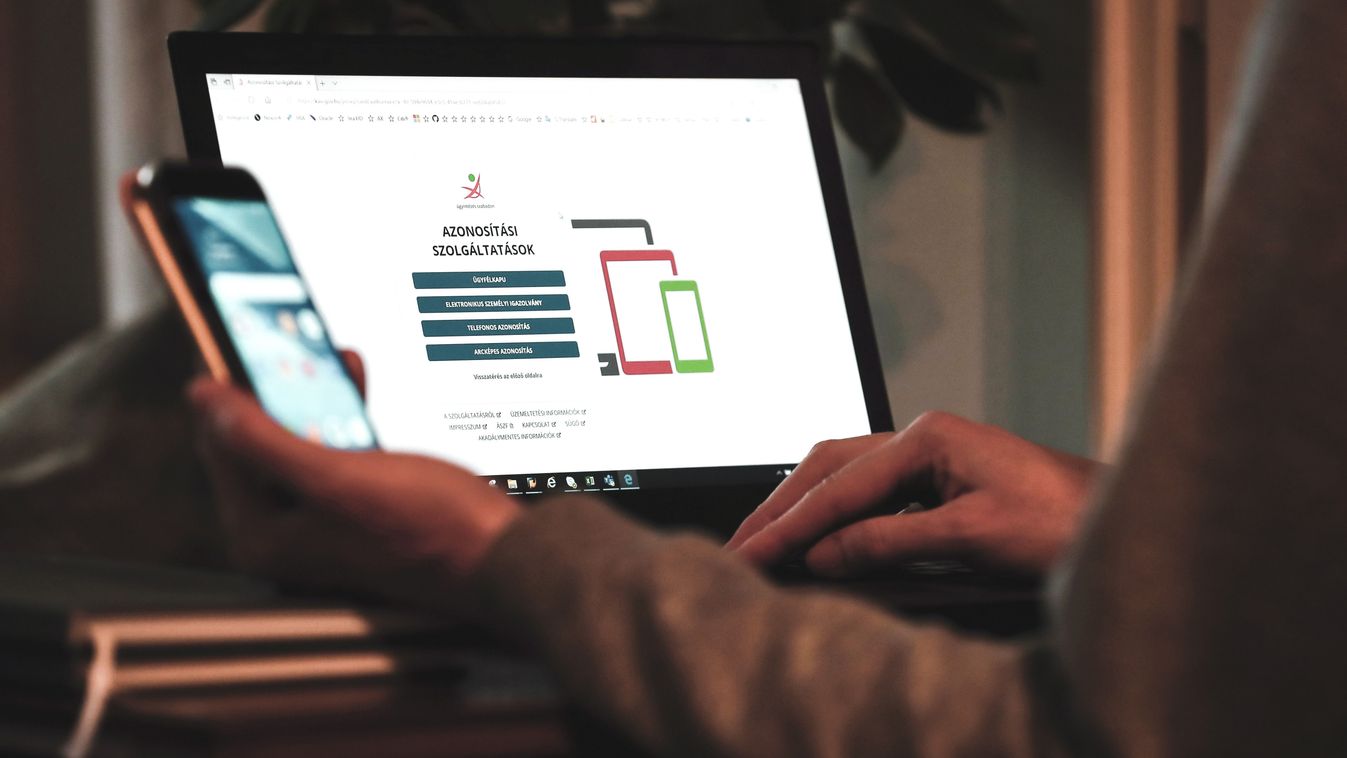














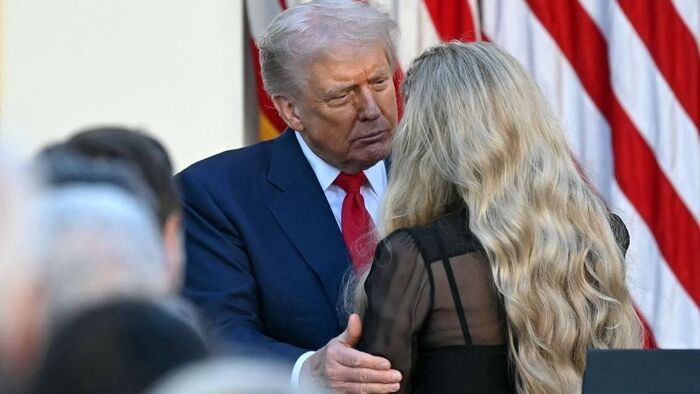






Szóljon hozzá!
Jelenleg csak a hozzászólások egy kis részét látja. Hozzászóláshoz és a további kommentek megtekintéséhez lépjen be, vagy regisztráljon!